电脑每隔几秒就待机黑屏是什么原因?如何解决?
- 家电常识
- 2025-04-06
- 10
- 更新:2025-03-27 00:34:36
在使用电脑的过程中,我们经常会遇到各种莫名其妙的问题,比如电脑每隔几秒就待机黑屏的情况。这不仅影响我们的工作效率,还可能导致数据丢失等严重后果。是什么原因导致电脑出现这样令人头疼的问题呢?我们应该怎么解决呢?本文将深入探讨这一现象,为你提供一份详尽的故障诊断与解决指南。
电脑黑屏待机的原因分析
系统设置问题
某些系统设置可能会导致电脑频繁进入待机状态。如电源设置中,电脑如果被设置为在短时间内无操作自动进入睡眠模式,就可能出现这种情况。
显示器或显卡故障
显示器本身或与电脑连接的显卡出现问题,也可能导致屏幕在使用中突然黑屏。
驱动程序问题
系统驱动程序,特别是显卡驱动,如果过时或不兼容,也可能引起黑屏的问题。
病毒或恶意软件感染
电脑被病毒或恶意软件感染,有时也会导致系统表现出异常行为,包括不时黑屏。
硬件故障
电脑的内存条、主板、CPU等硬件出现故障或不兼容,也可能是导致黑屏待机的原因之一。
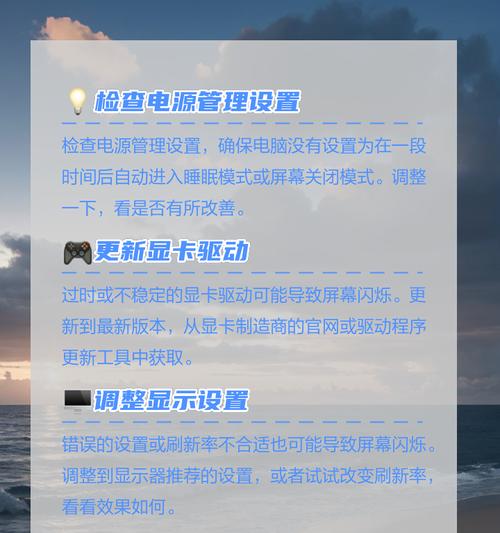
如何解决电脑黑屏待机的问题
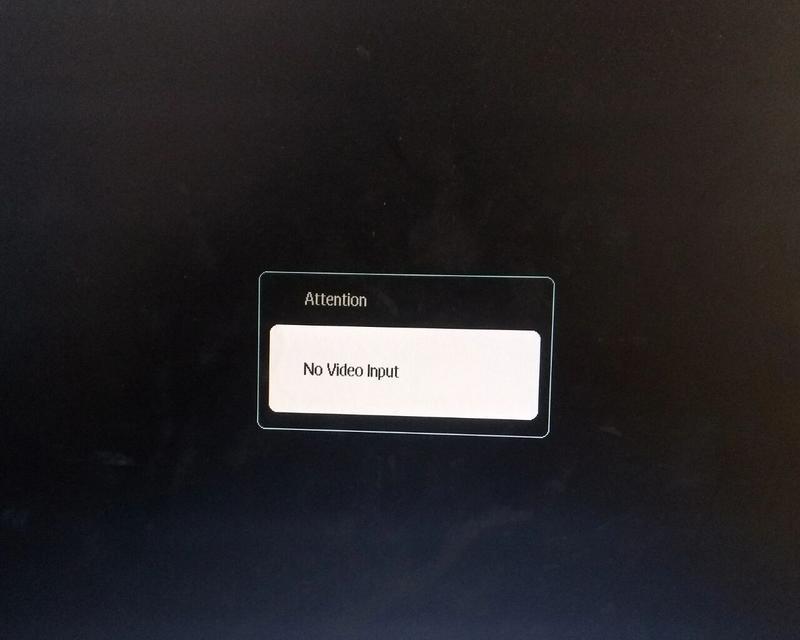
检查系统设置
第一步,需要检查电脑的电源设置。进入控制面板中的电源选项,查看是不是有不必要的快速睡眠或关闭显示器的设置,并进行调整。
```
- 按Win+R键打开运行窗口
- 输入“control”并回车,打开控制面板
- 点击“系统和安全”下的“电源选项”
```
检查硬件连接
如果显示器连接线出现松动,也可能造成黑屏。请确保所有的硬件连接都安全可靠。
更新或回滚驱动程序
进入设备管理器检查所有设备的驱动程序是否为最新,或者是否需要回滚。尤其是显卡驱动,避免使用过时或不稳定的驱动版本。
使用杀毒软件扫描系统
运行杀毒软件全面扫描电脑,清除可能存在的病毒和恶意软件。务必保持杀毒软件的实时保护处于开启状态。
硬件测试
若上述步骤均不能解决问题,则可能是硬件故障。这时你可以使用一些硬件检测工具,例如MemTest86,测试内存条是否存在问题。对于更深入的诊断,可能需要寻求专业的电脑维修服务。

预防电脑黑屏的实用技巧
定期更新系统和驱动程序
为了防止由于过时的系统或驱动程序引起的黑屏现象,应定期检查并更新系统和相应的驱动程序。
管理电源设置
合理配置电源设置,根据个人使用习惯调整电脑的待机时间和睡眠时间,避免不必要的操作打断。
定期清理电脑内部
灰尘积累可能导致硬件故障。应定期清理电脑内部,保持硬件的良好运行状态。
谨慎使用电脑
在使用电脑时,应避免大量下载或玩高负荷游戏。电脑过热也会导致系统不稳定,从而引发黑屏等问题。
综合以上,电脑每隔几秒就待机黑屏的问题可能由多种原因引起,解决方法也各有不同。通过本文提供的指南,相信你能有效地诊断并解决这一问题。如果你已经尝试了所有建议的方法,但问题依旧没有得到解决,那么可能需要专业的技术支持。记住,在处理电脑问题时,保持冷静、循序渐进是解决难题的关键。
上一篇:微商销售二手笔记本电脑靠谱吗?















